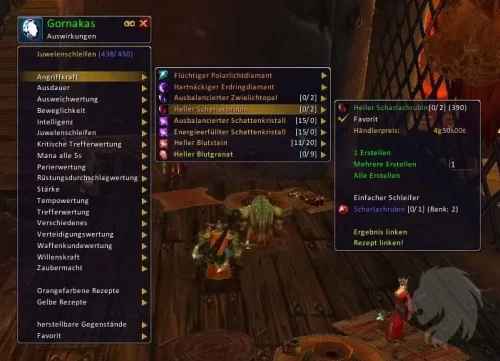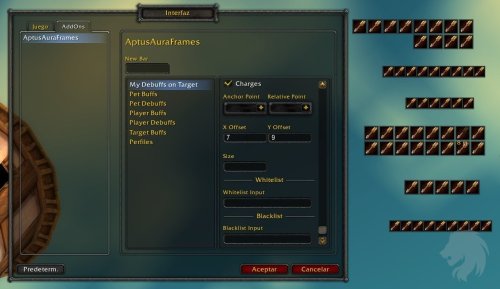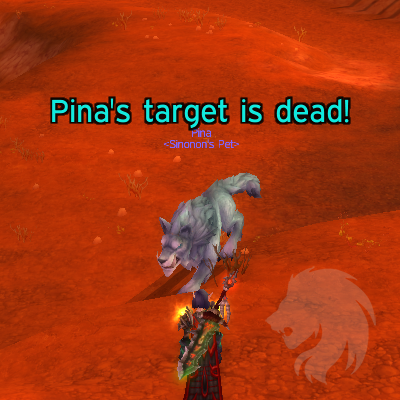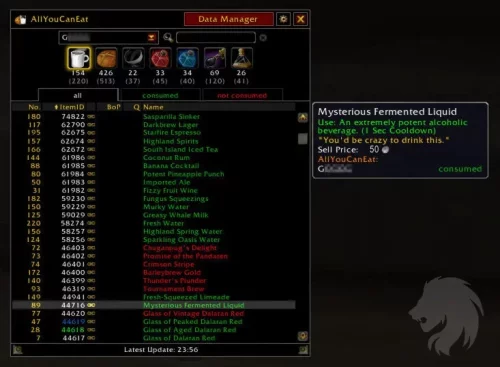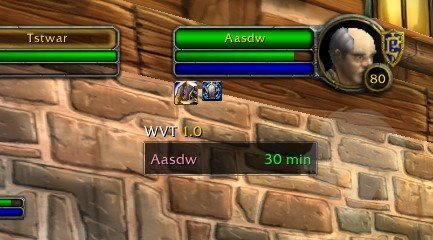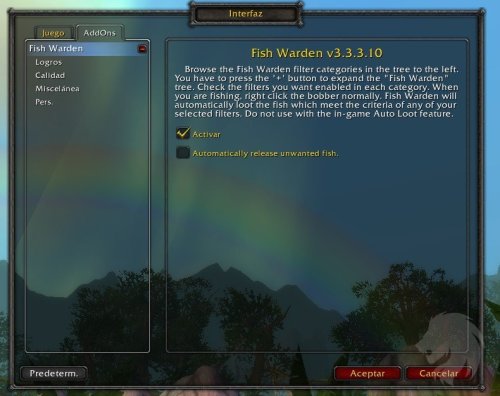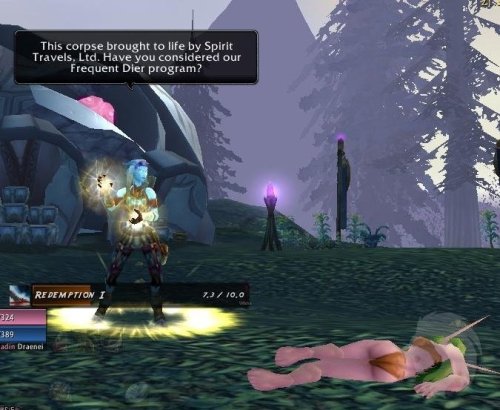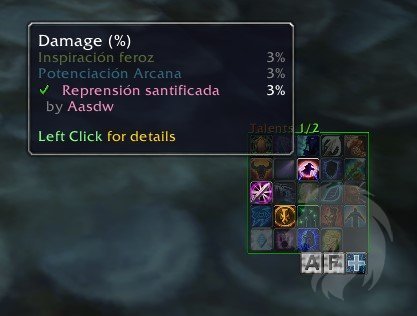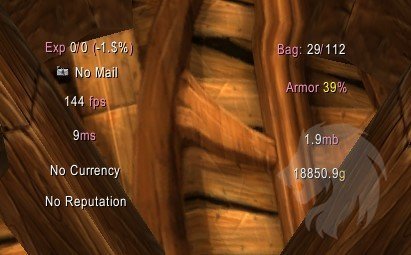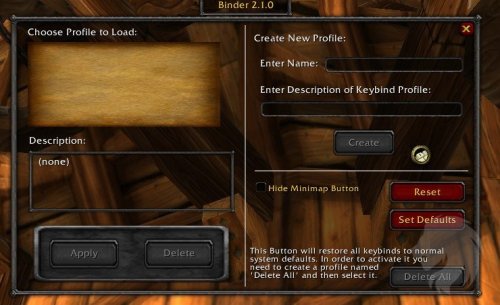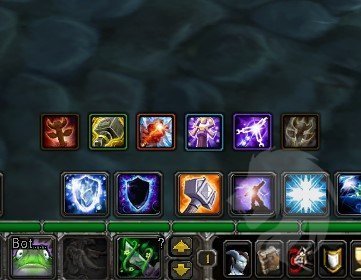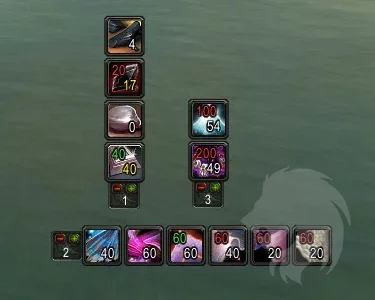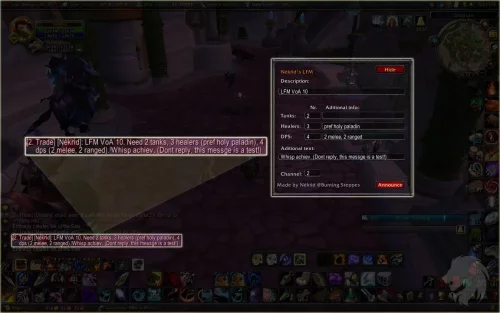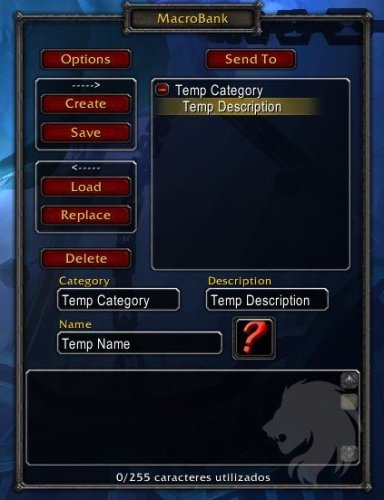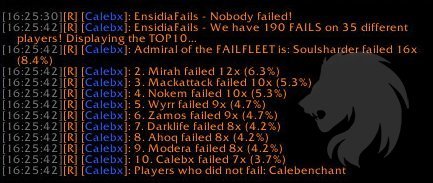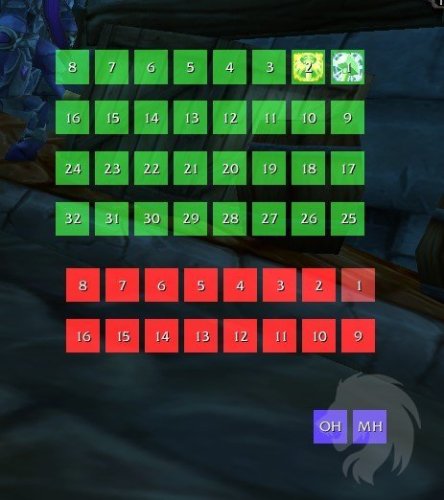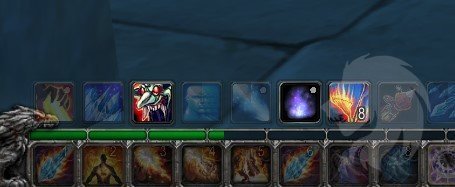Profesiones renovadas.
Características
Nuevo aspecto del marco de profesión
Selección libre de hechizos de profesión
Ocultar habilidades inferiores
Define tus favoritos
posibilidad de bloquear el submenú
aAF es un sustituto ligero de los buffs y debuffs.
Características
Crea un número ilimitado de grupos de auras
Configura individualmente el tamaño, la escala, los filtros, la dirección de crecimiento, etc.
Filtra las auras por objetivo, lanzador, nombre, etc.
Ordena las auras por Índice o Duración
Configuración
La mayoría de las opciones de configuración dentro del juego se explican por sí mismas. Las barras de seguridad se pueden eliminar haciendo clic en ellas, pero no se puede hacer clic en ellas ni configurarlas en combate.
Mueve los grupos de aura dentro del juego manteniendo pulsadas las teclas alt+shift y arrastrando. Escribe '/aaf move' para activar el modo de movimiento, en el que todos los iconos de aura son visibles para una colocación precisa.
MrTrader es un sustituto de la ventana de profesiones, con características adicionales para agilizar la forma de interactuar con los demás para tus habilidades, especialmente si tienes alts.
Navega por todas tus profesiones desde cualquier personaje, enlázalas fácilmente a otros, e incluso permite que otros te pidan un enlace de habilidad sin tener que hacer nada por tu parte.
Características principales:
Sustitución de ventanas de habilidades
Filtro de dificultad
Colecciones personalizadas
Menús contextuales
Filtro de navegación estilo Casa de Subastas
Compatible con hermandades, bandas y susurros
Totalmente configurable
Un menú de acceso a tus habilidades
Vincula cualquier habilidad que conozcas o que conozcan tus aliados
Explora cualquier habilidad que conozcas o que conozcan tus aliados
Explora las habilidades de tu hermandad sin tener que rebuscar en la ventana de la lista de hermandades
Este simple addon muestra un texto grande en la pantalla informando que tu mascota ha perdido su objetivo.
Esta información dura 5 segundos por defecto. Cuando tu mascota encuentre un nuevo objetivo, el texto desaparecerá.
Puedes cambiar el color del texto y la duración en la configuración dentro de CleverPet.lua
AllYouCanEat busca detalles sobre las siguientes estadísticas: alimentos, bebidas, elixires, pociones, vendas y frascos.
Realiza un seguimiento de tu vigilancia sobre el objetivo.
Muestra el tiempo restante o si se ha eliminado la vigilancia.
Fish Warden está diseñado para capturar automáticamente los peces que desees, sin malgastar espacio de la bolsa en basura, como ocurre con el botín automático del juego.
Piensa en él como un botín automático selectivo para la pesca.
El Fish Warden SOLO auto saquea el loot de pesca. El Fish Warden ignora y no loteará automáticamente ningún botín que no haya sido obtenido pescando.
Cualquier pescado que Fish Warden NO lotee automáticamente permanecerá en la ventana de botín. Puedes lotear manualmente las sobras, o simplemente cerrar la ventana de botín. Ve la opción "Liberar automáticamente los peces no deseados" en la sección "Página principal" para un comportamiento alternativo.
Todos los filtros utilizan la lógica "OR". Es decir, si un determinado pez cumple los requisitos de CUALQUIERA de los filtros seleccionados, será loteado automáticamente.
Todas las opciones de configuración se almacenan por personaje.
¡Bienvenido a Redeemer! Este addon te hace decir mensajes humorísticos cada vez que lanzas un hechizo de resurrección y sirve puramente para entretenerte y molestar a los demás.
Nota: Requiere traducción para que funcione en clientes esES/esMX.
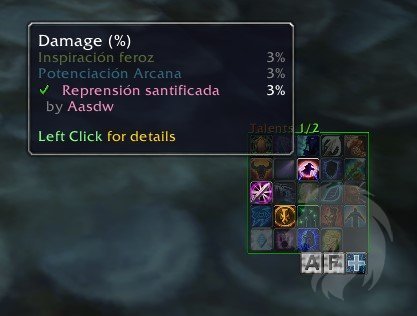
Utopia te dará una visión muy concisa y clara de tus buffs y debuffs.
Con un número fijo de iconos, que no se mueven ni cambian. Simplemente se resaltarán en rojo si faltan; si no, se difuminarán si no están disponibles, se iluminarán si están presentes, se amarillearán si están presentes pero no mejorados, y así sucesivamente.
Visualización
Una disposición de iconos que muestran las "clases" de buffs, en lugar de los tradicionales iconos específicos de cada. No te importa cuál se aplica, sólo que está ahí. Lo mismo ocurre con todos los demás buffs y debuffs que ahora se agrupan para hacer el mismo trabajo.
Por defecto, estos iconos se presentan así:
Atenuado: tu grupo no puede aplicar esta aura
Blanco - buff aplicado
Amarillo - Tu grupo ha aplicado esta aura pero es una versión no mejorada
Rojo - Tu grupo puede aplicar esta aura, pero no lo ha hecho
Azul - El aura no está disponible debido a un hechizo conflictivo (Bendiciones, Maldiciones, etc.)
Si pasas el ratón por encima de cualquiera de los iconos, verás el potencial de la banda. Las líneas resaltadas muestran lo que tu banda puede hacer. Una marca indica que se puede hacer, una cruz que no. Al lado tienes los valores de las auras, y si es diferente del máximo que tu grupo puede hacer, se muestra.
Cualquier cosa no disponible siempre mostrará el valor potencial máximo de un buff con todos los talentos mejorados, mientras que cuando algo está disponible mostrará el máximo que podría hacer tu banda.
La barra de progreso mostrará el porcentaje para una rápida vista de un vistazo.
Las descripciones emergentes de los buff estándar se han mejorado para mostrarte los valores reales que obtienes de los buff de los miembros de tu banda
GnomeWorks TradeSkill Frame es un reemplazo completo para el marco de profesiones.

LilSparky's Workshop añade información de precios derivados de subastas para las habilidades comerciales directamente en el recuadro de recetas de habilidades comerciales
Cada habilidad se evalúa según los costes de material y el valor potencial del ítem creado. Estas dos cifras aparecen junto a cada habilidad en un formato fácil de leer.
Los modelos de tasación de las subastas se pueden seleccionar haciendo clic con el botón derecho del ratón en la columna de valor o en la columna de coste (cada una puede tener asociado un método de tasación diferente).
Se puede hacer clic con el botón izquierdo del ratón en la columna Valor para recorrer los distintos métodos de valoración del ítem resultante: Valor de subasta (a), Valor de vendedor (v), Valor de desencanto (d) o el mayor de los tres valores diferentes (por defecto). Si el valor de un ítem es mayor que el coste de su creación, el valor aparecerá resaltado. Opcionalmente, la columna Valor puede mostrarse como un porcentaje de la columna Coste.
La columna Coste simplemente suma los costes de cada reactivo e informa del total.
Ambas columnas pueden combinarse en una única columna "Beneficio" que simplemente refleja el Valor menos el Coste.
Los tooltips de cada columna ofrecen más detalles sobre los desgloses de precios que considera LSW.
MillHelp es un simple addon que muestra los pigmentos que se producirán cuando la hierba se muele en el tooltip de la hierba y las hierbas necesarias en los tooltips de la tinta.
También muestra qué tintas son necesarias al pasar el ratón por un glifo.
Características
Muestra los resultados comunes y no comunes de los pigmentos (común en blanco, no común en verde)
Si una tinta utiliza pigmentos comunes, las hierbas se muestran en blanco
Si una tinta utiliza pigmentos poco comunes, las hierbas se muestran en verde
Sifter añade información adicional a los tooltips de minerales y gemas para ayudar a los mineros y joyeros a prospectar su mineral.
Características
Muestra todos los resultados de la prospección de mineral
Lista todas las fuentes de mineral para gemas en orden de % de drop
Los nombres de los ítems están coloreados según su rareza
Todos los nombres de ítems se obtienen del cliente del juego, se almacena menos información en el addon
SLDataText es un addon ligero basado en módulos de texto, que se pueden mover y personalizar de forma independiente o global.
Incluye soporte LibSharedMedia para ampliar la selección de fuentes, y varios grados de interacción de clic del ratón en varios marcos de módulos
También admite complementos creados por el usuario para ampliar la selección de módulos más allá de lo que se incluye en este paquete.
Los plug-ins pueden ser tan grandes o pequeños como se desee. Se incluyen bibliotecas personalizadas (LibSL-1.0 y LibSLTip-1.0) que se utilizan para la gestión del menú de configuración de los módulos y la información sobre herramientas interactiva.
Cada módulo se puede colocar de forma independiente arrastrándolo y su colocación se puede ajustar mediante el menú de configuración.
Cada módulo tiene un menú de configuración independiente, y el addon tiene un menú global para manejar tipos y tamaños de fuente unificados.
Este addon te permitirá guardar tus combinaciones de teclas actuales como un perfil, al que puedes asignar un nombre y crear una descripción (no se requiere descripción).
Estos perfiles se basan en la cuenta, lo que significa que puede acceder a los mismos perfiles en cualquiera de sus personajes en la misma cuenta.
aTotemBar es un simple addon que te permite mover, ocultar y escalar la barra de tótems por defecto.
Es compatible con la mayoría de los otros addons de barra:
Para Bartender4, desactiva la barra de tótems.
Para Dominos, desactiva el addon Dominos_Totem.
Para rActionBarStyler, no se necesitan cambios.
Un sencillo addon que te permite crear listas de control personalizadas que se reinician cada día o cada semana.
Crea listas de control para compras, misiones diarias, preparación de bandas o profesiones. ¡Crea listas para todo!
¿Alguna vez te has sentido frustrado por tener que buscar en innumerables recetas con el fin de hacer un solo ítem / encantamiento / lo que sea?
Este addon proporciona una bonita lista de la compra recursiva de todos los ingredientes que necesitas para cualquier receta de cualquier profesión. Esto es especialmente útil para la ingeniería.
Abre la lista haciendo clic en el nuevo botón "Listar todo" en la parte de reactivos de la ventana de profesión.
Se mantiene abierta abierta independientemente de la ventana de habilidades comerciales
Haz clic en cualquier sub-receta de la lista para acceder rápidamente a ella
Se puede minimizar para tenerla a mano
Los datos de las recetas se recogen automáticamente de las ventanas de habilidad abiertas, para que siempre estés al día
Problemas conocidos:
Sólo cuando se utiliza el addon por primera vez después de la instalación, algunos ingredientes pueden no ser exactos. Si cierras la sesión y vuelves a entrar una sola vez, se solucionará.
Controla de forma activa la cantidad que tienes de cualquier moneda o ítem (incluido lo que hay en tu banco) con objetivos de cultivo personalizados.
Recibe notificaciones a medida que progresas y escucha el familiar sonido de "misión completada" cuando alcances tu objetivo. FarmIt es una herramienta de cultivo "configúrala y olvídate".
Este addon te ayuda a encontrar más gente que se una a tu grupo de banda, por lo que no tendrás que usar macros.
Comandos
/nlfm on - muestra el addon
/nlfm off - oculta el addon

HudMap es un addon que proporciona una verdadera visualización táctica de un encuentro, con posiciones de los miembros de la banda, datos de alcance, indicadores del área de efecto de los debuffs y mucho más.
Además, HudMap incluye indicadores del radio del tótem. En general, si quieres hacer cosas de rango o direccionales de jugador a jugador, HudMap es tu mejor opción.
¿Cómo activo el HUD?
Haz clic con el botón izquierdo del ratón en el icono del minimapa.
¿Puedo mover o cambiar el tamaño del HUD?
Por supuesto. Haz clic con el botón derecho en el icono del minimapa, o ve a Opciones de interfaz -> AddOns -> HudMap -> Zoom adaptativo -> Establecer área. Esto le permitirá definir la ubicación y el tamaño del mapa.
¿Puedo desactivar [función específica]?
Sí, HudMap es muy flexible. Aunque viene con algunas funcionalidades activadas, hay muchas opciones y puedes ajustarlo a tus preferencias para mostrar tanto o tan poco como quieras.
Nota: Requiere traducción para que funcione en clientes esES/esMX.
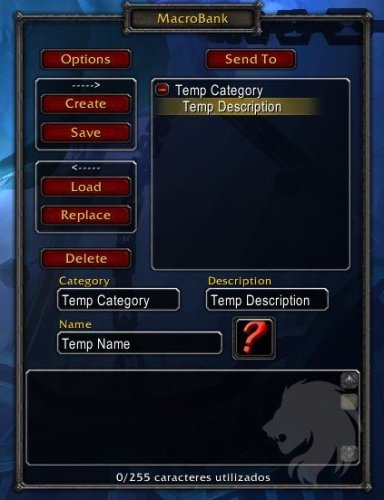
MacroBank es un addon que te permite guardar macros para su uso futuro.
Características
Crea macros dentro del banco de macros sin tener que crearlas primero en la ventana principal de macros.
A las macros se les puede asignar una categoría para agrupar macros similares.
Las categorías pueden estar dentro de otras categorías (usa '\' entre categorías: Categoría1Categoría2Categoría3).
Las macros también pueden tener una descripción para distinguirlas de otras macros con el mismo nombre.
Cambie tanto el texto como el icono de la macro en el banco de macros.
Guardar una macro desde la ventana principal de macros directamente en el banco de macros.
Cargar una macro del banco de macros en la lista principal de macros.
Sustituir una macro existente por una macro del banco de macros.
Borrar una macro del banco de macros.
Cargar grupos de macros al intercambiar talentos.
Enviar macros a otros usuarios de MacroBank.
Uso
Abrir MacroBank
Abre tu ventana normal de macros (/macro)
Guardar macros en el MacroBank
Selecciona la macro en la ventana principal de macros.
Si ya tienes definidas algunas categorías en el MacroBank, selecciona la categoría en la que deseas guardar la macro. (Si no hay ninguna categoría seleccionada/definida, se creará una categoría temporal).
Haz clic en Guardar.
Creación de macros en el MacroBank
Selecciona una categoría del MacroBank en la que crear una nueva macro. (Si no se selecciona/define ninguna categoría, se creará una categoría temporal).
Haz clic en Crear.
Carga de macros del MacroBank en la ventana principal de macros
Selecciona la macro del MacroBank que deseas utilizar.
Selecciona la pestaña de la ventana principal de macros en la que deseas cargar la macro (General o Específica de personaje).
Haz clic en Cargar.
Si la macro con el mismo nombre existe, será reemplazada, de lo contrario se creará una nueva macro si hay espacio suficiente para otra macro.
Reemplazar macros del MacroBank en su ventana principal de macros
Selecciona la macro del MacroBank que deseas utilizar.
Selecciona la macro en la ventana principal de macros que deseas reemplazar.
Haz clic en Reemplazar.
Eliminar macros del MacroBank
Selecciona la macro que deseas eliminar.
Haz clic en Eliminar.
Modificación de las categorías, la descripción y los nombres de las macros del MacroBank
Selecciona la macro que desea cambiar
Escribe la nueva categoría, descripción o nombre de la macro en el cuadro de edición correspondiente.
Pulsa Enter para guardarla. (¿Por qué no mientras escribe? La descripción/categoría se utiliza en la ventana de desplazamiento)
Cambiar el texto de la macro en el MacroBank
Selecciona la macro que deseas modificar.
Escribe el nuevo texto de la macro.
Los cambios se irán guardando a medida que escribas.
Enviar una macro a otros usuarios del MacroBank
Selecciona la macro que desea enviar.
Haz clic en el botón "Enviar a".
Escribe el nombre del usuario y haz clic en "Aceptar".
Notas
Si pulsas Shift y haces clic en los hechizos del libro de hechizos, no insertará texto en los cuadros de edición de MacroBank.
La ventana de MacroBank normalmente se abre a la derecha de tu ventana principal de macros. Puedes moverla arrastrándola a otro lugar.
EnsidiaFails informa en el chat cada vez que un miembro del grupo o de la banda falla una determinada mecánica del jefe.
Características:
Top10+ estadísticas e informes generales
Restablecer estadísticas
Eliminar un fallo
Eliminación basada en bandas
Eliminación basada en instancias
Diferentes estilos de informes (durante el combate/después del combate/durante y después del combate)
Sincronización de versiones: Opción de permitir que sólo 1 persona anuncie
Configura el tamaño, la ubicación y el espaciado de tus buffs y debuffs.
Dimmed Actions volverán sus botones de acción (semi) transparentes si cumplen alguna de las siguientes condiciones
El objetivo está fuera del alcance de esa acción
No hay suficiente maná/energía/rabia para esa acción
La acción no se puede lanzar sobre el objetivo (hechizos de curación sobre un objetivo hostil)
La acción está en CD
El hechizo ya existe sobre el objetivo
Cada una de estas condiciones es opcional y puede ser desactivada.